
Доброго времени суток, уважаемые читатели моего блога. Помню времена, когда все программы, игры и другой софт мы скачивали из интернета, чтобы потом вставить диск и запустить процесс установки. Потом мы узнали о том, что можно создать виртуальный привод. Удивительно, но все эти умения небесполезны и сегодня.
Я расскажу вам о простых способах как записать загрузочный диск с образа ISO при помощи четырех самых популярных программ.
Бывают разные случаи, к примеру, необходимость переустановки Windows или сохранение важных программ в электронном виде. Навык бесполезным не назовешь.
1. Мультизагрузка и ISO
Я все-таки думаю, что для любого новичка очень важно разбираться в терминологии, поэтому для начала мне бы хотелось немного поговорить о том, с чем нам собственно предстоит столкнуться сегодня, что такое ISO и почему предпочтительнее работать именно с ним. Компьютерная грамотность еще никому не вредила.
Создание загрузочного диска Windows 10 на DVD болванке для начинающих

Итак, наверняка вам знакома эта ситуация. Вы вставляете в привод CD или засовываете флешку в USB-порт, сразу после этого автоматически открывается окно установки. Этот процесс и называется мультизагрузка.
Для того, чтобы запустить эту операцию, нам нужно внешнее устройство или виртуальный привод. Я уже писал об этом процессе в своем блоге и описывал работу в лучшей, на мой взгляд, программе для монтирования образа диска.
Создать иллюзию, что CD есть на вашем компьютере могут такие программы как Ultraiso, Nero, Alcohol или Daemon Tools и сегодня мы снова будем говорить о них.
Любой программе нужен образ, ISO файл. Он избавляет пользователей от множества трудностей. Вам не придется искать никакие файлы, собирать их из разных частей компьютера и осуществлять загрузку вручную. Из любого набора документов для игры или программы вы можете создавать свои загрузочные диски. Грубо говоря, единый архив.

Об этом процессе я еще не писал в своем блоге и если вас это заинтересовало подписывайтесь на рассылку и сможете узнать о выходе новой публикации первым. Ну а пока можно скачивать готовые образы из интернета.
2. Daemon Tools
Мне очень нравится программа Daemon Tools, с ее помощью я всегда работаю образами. Вы можете зайти на официальный сайт www.daemon-tools.cc/rus и скачать бесплатную пробную версию. Она умеет взламывать защиту от записи, если вам нужно скопировать готовый диск. Создает до 36 дополнительных дисководов, редактирует и конвертирует.
Я рекомендую вам пользоваться именно официальными сайтами, чтобы наверняка не подхватить вирус. Кстати, можете прочитать в моем блоге статью про антивирусники будущего.
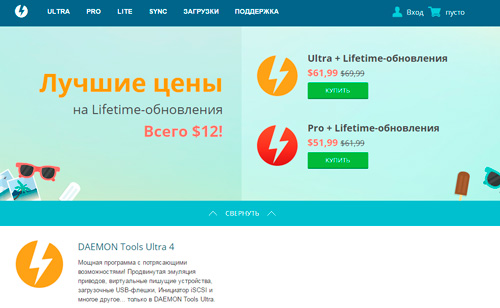
Если вы хотите записывать образы на флешку, то вам понадобится программа Ultra. Если достаточно CD/DVD, то можно обойтись и версией PRO.
Полностью бесплатная программа Lite не обладает дополнительными возможностями и не умеет записывать образы, а лишь эмулирует их на виртуальный дисковод.
Лично я пользуюсь версией Ultra и кстати совсем скоро вы поймете ее преимущество. Откровенно признаться, я и сам не предполагал о нем.
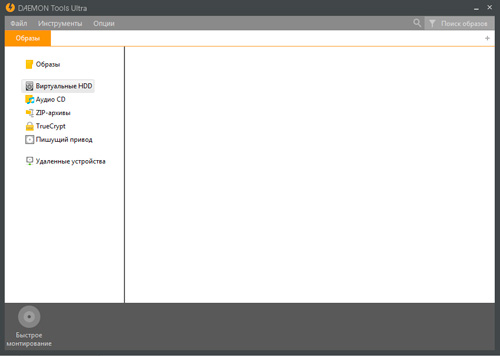
В верхней панели открываете «Инструменты» и выбираете «Записать на диск». Предварительно вставьте чистый CD или DVD в привод.
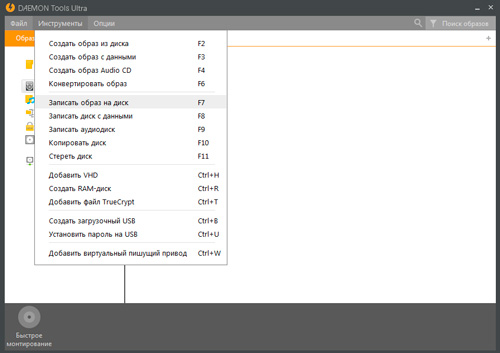
У меня такого, к сожалению, сейчас нет, но тысячу раз так делал и знаю, что вам останется только нажать на «Старт» и попить чай, пока загрузка не завершится. Это занимает не менее трех-пяти минут.
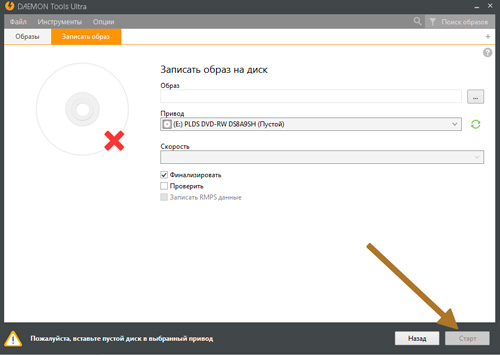
Если вы хотите сделать загрузочный диск на флешке, то там же, в «Инструментах» выбираете «Создать загрузочный USB».
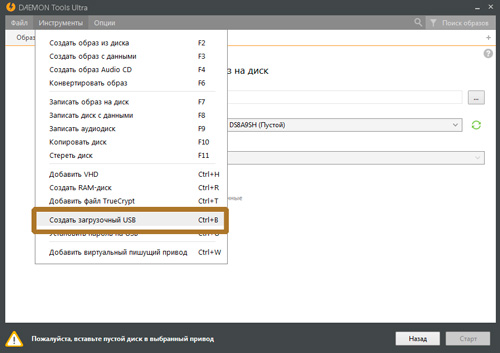
А вот и неожиданное открытие. В мой ноутбук была вставлена Micro SD карта. Ну, вы знаете, как в телефоне. Daemon Tools предлагает мне создать загрузочный диск прямо из нее. На мой взгляд, это отличное решение.
Никаких массивных флешек.
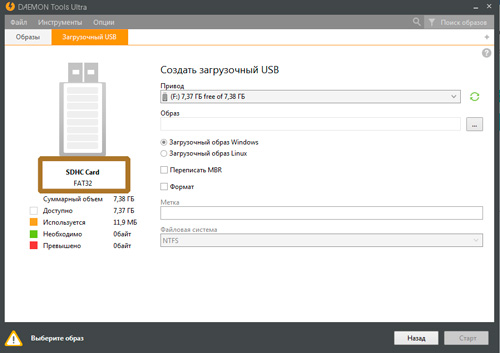
Это открытие заставило меня залезть на любимый Ali. Здесь можно купить микро карту на 128 гигабайт . Вот это малышка с богатым внутренним миром.

3. Nero
Еще одна замечательная утилита для прожига дисков – Nero. Вы наверняка о ней слышали. Возможно даже, она у вас уже установлена. Если нет, можете скачать ее с официального сайта ( www.nero.com ).

Она также создана для прожига, а некоторые ее версии способны записывать даже HD DVD и Blu-Ray. Самая высококачественная графика. Идеальная версия для фильмов или игр. Еще одна интересная на мой взгляд опция, которой обладает утилита – верстка обложек.
Как записывать загрузочные диски в этой программе вы можете узнать из обучающего видео чуть ниже.
4. Alcohol 120%
Когда речь идет о формате ISO нельзя не упомянуть про такую популярную программу, как Alcohol 120%. Вот так выглядит ее официальный сайт ( www.alcohol-soft.com ).
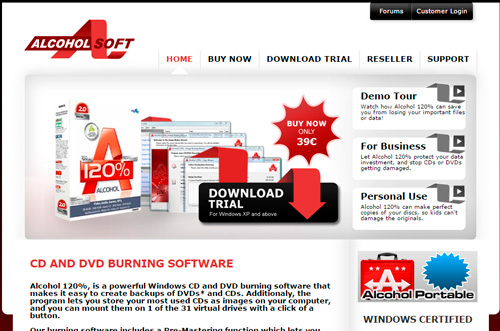
Здесь есть бесплатная версия Alcohol 52%, но она не способна записывать образы, а лишь монтирует их. Но вы можете скачать Trial.
Она также поддерживает крутые, высококачественные форматы типа Blu-Ray. Способная добавить 31 виртуальный привод или скопировать с одного диска на другой напрямую.
Из этого обучающего ролика вы можете узнать как пользоваться программой. Это очень просто.
5. UltraISO
Ну и еще одна популярная программа, которая может вам понравиться — ультра исо ( www.ultraiso-ezb.ru ).

Бесплатная версия не способна прожигать диски, так что не стоит целиком доверять рекламе. Но, несмотря на это, софт достаточно интересный. Она способна работать не только с флешками, но и жесткими дисками. Записывать на них образы.
Благодаря ей вы сможете оптимизировать структуру для экономии места на диске, создавать загрузочные флешки с двумя режимами (USB-zip и HDD) и многое другое.
Узнать как пользоваться программой вы можете из этого обучающего ролика.
Осталось только сделать выбор. Если вам была полезна эта статья – подписывайтесь на рассылку и узнавайте больше о том, как делать сложные вещи проще. Вы никогда не задумывались о карьере веб-дизайнера? Прочитайте публикацию о том, с чего начать новичку. Или, быть может, вас может заинтересовать профессия копирайтера.
Вы можете двигаться в этом направлении даже если пока ничего не знаете.
Подписывайтесь в группу Вконтакте и все у вас обязательно получится. До новых встреч.
Источник: start-luck.ru
Как записать windows на диск — стандартный и программный метод
Во многих статьях я упоминаю, что для решения проблемы, необходимо воспользоваться загрузочным диском с подходящей операционной системой. Но где можно найти нужный инструмент? Способов разыскать это решение масса. Сегодня же я расскажу, какая подходит программа для записи виндовс на диск, а также поделюсь порядком действий.
Выбираем объем ( к содержанию ↑ )
Прежде, чем разбираться с самим процессом, необходимо правильно подобрать объем пластикового переносного устройства. Так, например, для Windows XP подойдет простой CD-R, с памятью в 700 Мб. А вот для более новых версий ОС уже нужно использовать другие решения – DVD-R. При этом Windows 10 требует переносное устройство, с объемом минимум в 8 Гб.

Так что перед стартом обязательно подберите правильный «размер».
Стоит уточнить, что, используя различные образы, их «вес» может отличаться.
Все дело в версиях и сборках операционок. Кроме того, на этот показатель влияет дополнительное программное обеспечение, которое устанавливается вместе с системой.
Стандартное решение ( к содержанию ↑ )
Еще в версии XP необходимо было пользоваться специальным программным обеспечением, которое позволяло прожигать на пластик нужные инструменты. Но, начиная с Windows 7, разработчик добавил простое решение для этого. Все, что нужно пользователям – чистая пластиковая переносная память, а также образ с операционкой в формате *.iso.
Встроенная утилита позволяет максимально просто создать загрузочный раздел, с которого можно в дальнейшем устанавливать ОС на различные компьютеры, а также восстанавливать их работоспособность.
Нужный файл сегодня можно скачать почти с любого торрент-трекера. Главное – подобрать соответствующую комплектацию.

Итак, приступим непосредственно к процессу:
- Нажимаем на образе два раза левой кнопкой мыши. Запустится встроенный инструмент «Записи дисков…».
- Вставляем подходящий пластиковый диск в соответствующий разъем.

UltraISO ( к содержанию ↑ )
Помимо встроенных возможностей, существует масса утилит, позволяющих быстро, удобно, а главное качественно создать загрузочное решение. И одной из них является UltraISO.
Приложение не занимает много места, быстро качается и устанавливается. После этого оно ассоциируется с форматом *.iso. Так что все элементы с таким расширением в будущем будут запускаться именно в вышеуказанной программе.

Для работы выполняем несколько простых действий:
- Запускаем файл двойным нажатием мыши.
- Откроется соответствующее приложение. Утилита самостоятельно поместит образ в нужный раздел.
- Располагаем «болванку» в нужный привод.
- На верхней панели выбираем значок диска с огнем, что означает запись.

По окончании появится соответствующее сообщение.
Важно! Во время выбора настроек самого процесса, лучше указать скорость меньше. Несмотря на то, что времени вы потратите больше, качество записи будет лучше – это положительно отразиться на будущем использовании образа. В противном случае могут появиться проблемы во время установки операционной системы.

Nero ( к содержанию ↑ )
Неро является одним из родоначальников приложений, записывающих файлы на разные элементы. Оно обладает максимально широким функционалом, куда можно смело отнести создание загрузочного образа Win. Есть варианты утилиту скачать бесплатно на любом торрент-трекере. Для достижения финальной цели необходимо немного:
- Вставляем пластиковое переносное устройство в разъем.
- Запускаем приложение.
- На главной странице выбираем кнопку «Добавить», а затем и наш файл.

Теперь вы можете в любой момент воспользоваться имеющимся инструментом не только для восстановления работоспособности компьютера, но и для чистой установки системы.
Если же у вас остались какие-то вопросы, можете смело с ними отправляться на ютуб – здесь есть видео-ответы на все.
Надеюсь, моя статья поможет решить возникшую проблему.
Источник: windwix.ru
Как правильно записать образ Windows 10 на DVD-диск?
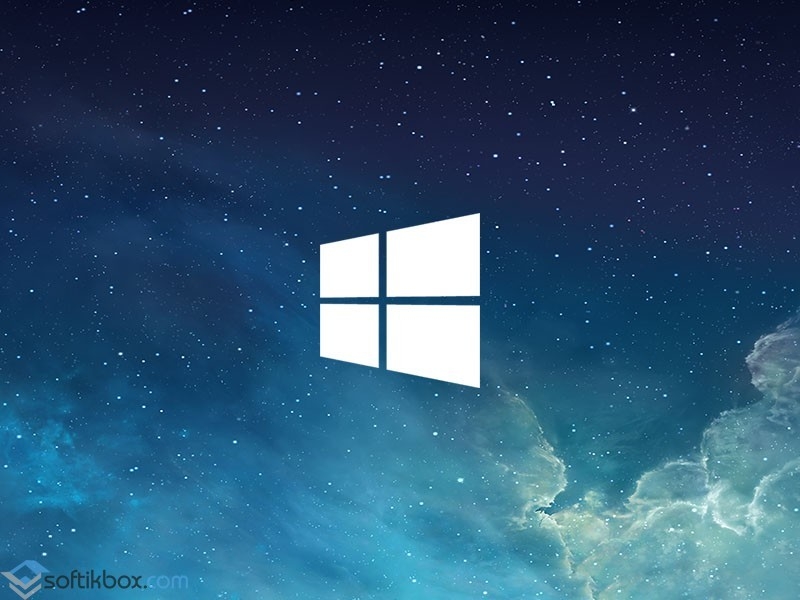
Большинство владельцев ПК используют в своей работе съёмные накопители, а о дисках уже и забыли. Однако флешка часто переписывается, в то время как DVD-диск может стать полезной альтернативой в решении многих проблем с Windows 10. С помощью загрузочного диска можно выполнить восстановление системы, сброс пароля или прочие операции. Поэтому корректно выполнить запись DVD-диска с Windows 10 должен уметь каждый.
Первый этап создания DVD-диска с Windows 10
Перед тем, как записывать диск с новой операционной системой, необходимо скачать с официального сайта Microsoft утилиту Media Creation Tool и загрузить на свой компьютер ISO образ.
После того, как утилита будет запущена, откроется новое окно. Изначально нужно принять условия лицензионного соглашения.
Далее выбираем пункт «Создать установочный накопитель для другого компьютера». Жмём «Далее».
Выбираем язык, версию и разрядность системы или принимаем рекомендованные параметры.
На следующем этапе нужно выбрать пункт «ISO-файл», чтобы иметь возможность записать файл на диск.
Далее необходимо указать, куда сохранить образ будущей системы.
Установочные файлы будут загружены на ПК, останется только записать образ на диск.
С помощью какой программы можно записать образ Windows 10?
Самой простой программой, с помощью которой можно записать образ ОС Windows 10 на диск, является BurnAware Free. Скачиваем, устанавливаем и запускаем данную программу. Выполняем следующие действия:
- Выбираем вкладку «Компиляция» и «Записать образ».
- Указываем путь к сохранённому ISO Виндовс 10. Для этого нажимаем на кнопку «Выбрать».
- После того, как образ будет выбран, выставляем минимальную скорость записи (много мелких файлов) и указываем DVD диск.
- Нажимаем кнопку «Записать».
- Диск будет записан в течение 15-20 минут.
Также для записи DVD дисков подойдёт программа UltraISO. Она отмечается простотой в использовании и высоким качеством записи дисков. Чтобы записать ISO новой Windows 10, стоит выполнить следующие действия:
- Запускаем программу. Жмём «Инструменты», «Записать образ CD».
- Далее выбираем «Образ», устанавливаем скорость записи, вставляем диск в дисковод и нажимаем «Записать». Также нужно правильно выбрать привод.
- Запись будет сделана в течение нескольких минут.
Также запись дисков с ISO Windows 10 можно выполнить с помощью других программ из рубрики нашего сайта Запись и работа с дисками.
Как записать диск с новой операционной системой смотрите в видео:
Источник: softikbox.com